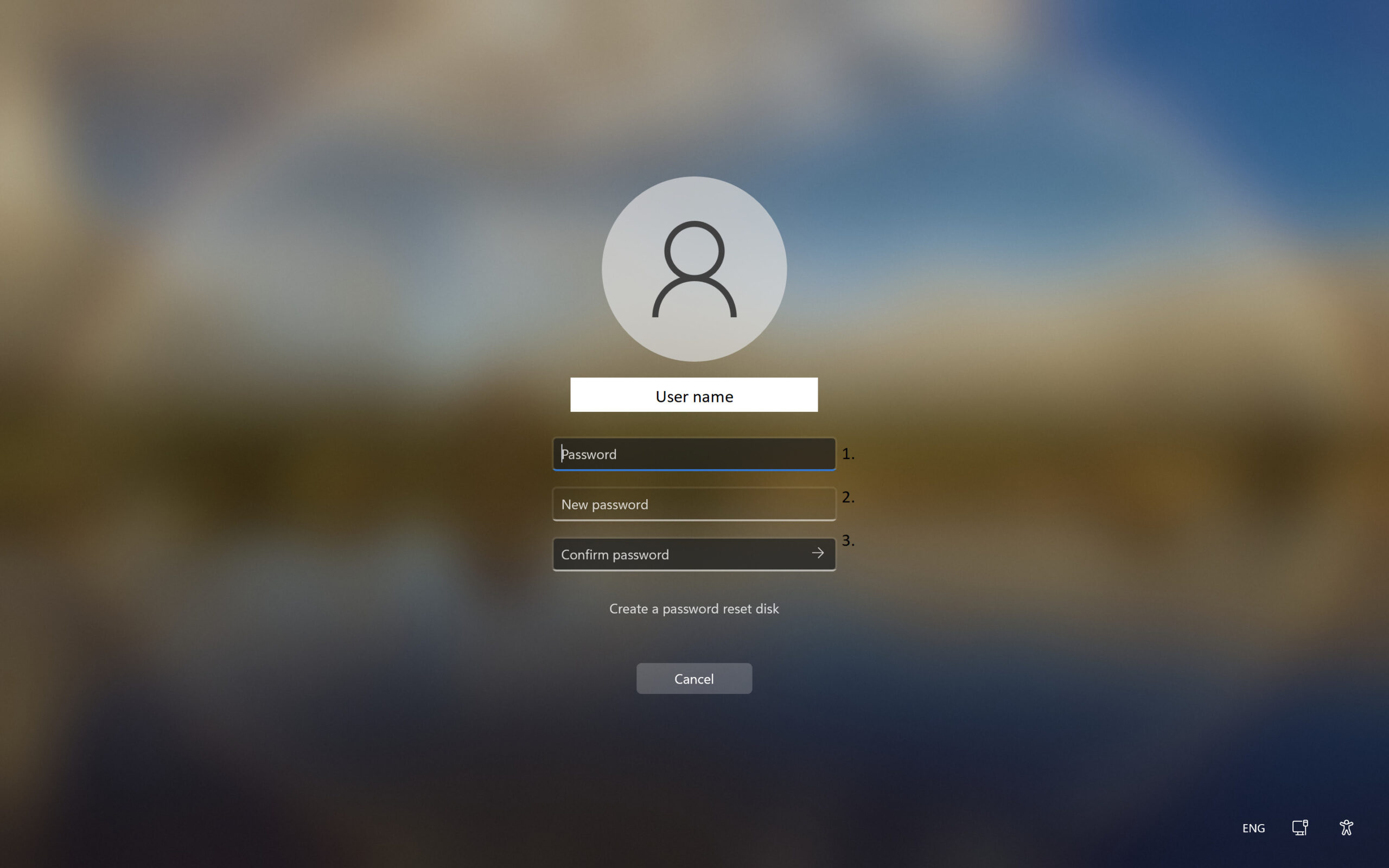- Existen diferentes ediciones de Windows como Home, Pro, Enterprise y Education, cada una destinada a un tipo de usuario concreto y con características específicas.
- El cambio de edición puede hacerse fácilmente desde la configuración de Windows, con la herramienta changepk, o por medio de herramientas de terceros, aunque se recomienda optar por los métodos oficiales.
- No siempre se pierden datos ni programas al actualizar de edición, pero bajar de versión sí implica reinstalación y es importante hacer copia de seguridad.
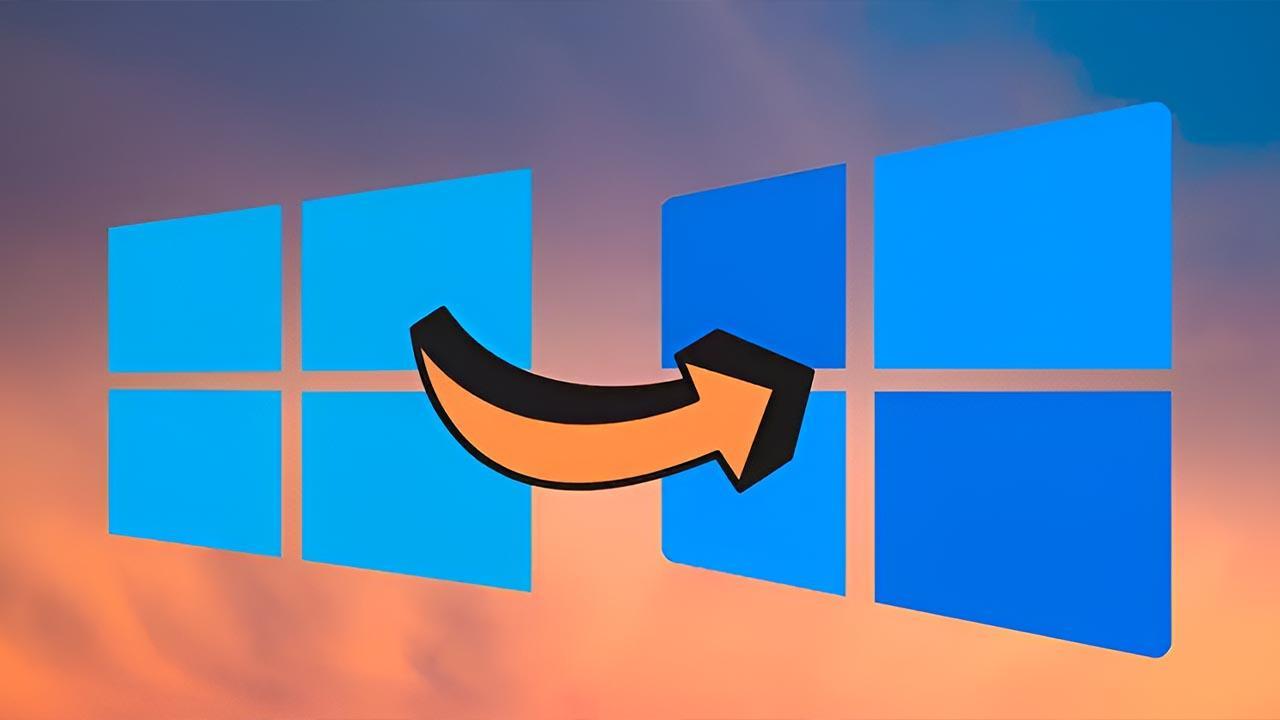
¿Te has encontrado alguna vez con la necesidad de cambiar la edición de Windows en tu ordenador y no sabes muy bien por dónde empezar? Ya sea para aprovechar funcionalidades avanzadas, adaptarte a un entorno laboral o educativo, o porque has adquirido una clave para otra versión, cambiar de edición puede parecer complicado. Sin embargo, existen diversas formas de hacerlo sin necesidad de formatear ni perder tus archivos, aunque es fundamental conocer qué opciones tienes y cuáles son los riesgos y limitaciones.
En los siguientes apartados te contamos todo lo que debes saber sobre el proceso de cambiar la edición de Windows, desde las diferencias entre versiones, los métodos disponibles, rutas de actualización permitidas y problemas habituales, hasta recomendaciones importantes según tu caso concreto. Así podrás tomar una decisión informada, resolver cualquier error que surja y elegir la ruta más segura y sencilla según tus necesidades.
¿Qué ediciones existen y cuál te interesa?
Microsoft ofrece varias ediciones de Windows diseñadas para diferentes perfiles de usuario y necesidades. Las más habituales son Home, Pro, Enterprise y Education, aunque existen algunas más específicas como Pro for Workstations o la edición SE. La disponibilidad y las características varían tanto en Windows 10 como en Windows 11, y conviene saber cuáles son los puntos fuertes y las limitaciones de cada una antes de decidirte a cambiar.
Por ejemplo, Windows Home es la opción estándar en la mayoría de portátiles y PCs domésticos, y cuenta con todas las funciones esenciales para el día a día. Windows Pro va un paso más allá y añade herramientas orientadas a empresas, como BitLocker para cifrado de dispositivos, Directiva de Grupo, compatibilidad con Active Directory o administración de dispositivos móviles. Enterprise está enfocada en grandes compañías con necesidades avanzadas de seguridad y gestión, mientras que Education se orienta a entornos educativos como colegios e institutos.
- Windows 11 Home
- Windows 11 Pro
- Windows 11 Enterprise
- Windows 11 Education
- Windows 11 SE
- Windows 11 Pro for Workstations
Las diferencias clave entre Home y Pro suelen estar relacionadas con las opciones de seguridad y administración. Si no necesitas las herramientas empresariales, lo más probable es que la edición Home sea suficiente para ti. Por otro lado, si trabajas en un entorno corporativo, la Pro o la Enterprise ofrecen mucho más control y posibilidades.
¿Es posible cambiar de edición de Windows sin perder datos?
Una de las mejores características de Windows es que puedes actualizar de una edición a otra sin tener que reinstalar el sistema operativo ni perder archivos o configuraciones. Si vas de Home a Pro, de Pro a Enterprise o de Pro a Education, puedes hacerlo siguiendo unos pasos sencillos, siempre y cuando tengas una clave válida para la edición de destino y tu equipo cumpla con los requisitos mínimos técnicos (memoria, procesador, almacenamiento, etc).
Para bajar de categoría (por ejemplo, de Pro a Home), el proceso es diferente y requiere una instalación limpia, lo que implica borrar el sistema y posiblemente perder los datos si no haces copia de seguridad. Por eso, antes de cualquier cambio importante, es fundamental guardar tus archivos más importantes en un lugar seguro. También puedes consultar cómo cambiar la fecha de expiración de la contraseña en Windows 11 para gestionar mejor el acceso a tus cuentas tras cambios importantes.
¿Cuáles son los métodos oficiales para cambiar la edición de Windows?
Existen varias formas de realizar el cambio, pero las más recomendadas son las proporcionadas por Microsoft. A continuación te explico cómo hacerlo de manera sencilla y segura:
Desde la configuración del sistema
La vía más directa y cómoda es desde los ajustes de Windows. Solo necesitas la nueva clave de producto de la edición a la que quieres actualizar. Este es el procedimiento:
- Abre el menú de Configuración (puedes buscarlo directamente o pulsar Windows + I).
- Accede a la sección Actualización y seguridad.
- En el menú lateral, selecciona Activación.
- Verás el apartado Cambiar clave de producto. Pincha en él e introduce la clave de 25 caracteres correspondiente a la nueva edición.
- Sigue las instrucciones que aparecen en pantalla. El sistema verificará la clave y, si es válida, actualizará tu versión de Windows automáticamente tras reiniciar.
La clave suele estar disponible en el DVD de instalación, el USB, la caja de tu equipo o en el correo electrónico que recibiste al comprar la licencia. Si tienes dudas y no encuentras tu clave, Microsoft dispone de guías para ayudarte a localizarla.
Mediante la herramienta changepk
Para quienes prefieren la línea de comandos o necesitan cambiar varias máquinas, existe la utilidad changepk.exe, incluida en Windows. Su uso es sencillo:
- Abre el Símbolo del sistema como administrador (busca ‘cmd’, haz clic derecho y selecciona ‘Ejecutar como administrador’).
- Introduce el comando
changepk.exe /ProductKey TU_CLAVEsustituyendo «TU_CLAVE» por la clave real que has adquirido. - Pulsa Enter y espera a que el sistema procese el cambio.
Si todo es correcto, Windows actualizará la edición y solicitará posiblemente un reinicio. Es importante asegurarse de que la clave sea válida y corresponda a la edición deseada. También puedes consultar cómo cambiar la prioridad de procesos en Windows 11 para optimizar tu sistema tras los cambios.
Actualización a través de Microsoft Store

Si no tienes clave de producto, Microsoft Store te permite comprar la actualización directamente desde tu PC:
- Desde el menú de Activación de Configuración, elige Ir a la tienda.
- El sistema abrirá la app de Microsoft Store en la sección de actualización de edición de Windows.
- Sigue los pasos de compra y, una vez adquirido, la actualización se instalará automáticamente.
Esta opción es especialmente útil si quieres evitar líos con claves o necesitas una solución inmediata y legítima.
Precauciones con herramientas de terceros
Existen programas como Version Switcher que prometen cambiar de edición de Windows en cuestión de clics. Aunque para usuarios curiosos pueden ser útiles, debes tener en cuenta que no están autorizados por Microsoft y, si no se usan con cuidado, pueden poner en riesgo la seguridad del sistema o infringir las condiciones de licencia. Además, en casos donde no sea posible activar la edición mediante los métodos oficiales, es recomendable consultar otros recursos como cómo cambiar la contraseña de una cuenta local en Windows 11.
Muchos de estos programas emplean activación KMS, pensada únicamente para entornos empresariales con licencias por volumen. Usar activadores KMS fuera de estos casos puede tener consecuencias legales y exponer tu equipo a malware. Por eso, desde aquí, te recomendamos utilizar siempre los métodos oficiales salvo que seas un usuario avanzado que sepa lo que hace.
¿Qué rutas de actualización son compatibles y qué ediciones puedes pasar?
Microsoft documenta claramente qué caminos puedes seguir para actualizar sin formatear. Por ejemplo, es posible pasar de Home a Pro, de Pro a Enterprise o de Pro a Education (con clave válida y en algunos casos licencia por volumen). Otras rutas, como de Pro a Home, requieren instalación limpia. También puede interesarte cómo cambiar el nombre de tu PC en Windows 11 para gestionar mejor tus dispositivos tras las actualizaciones.
Para saber si el cambio directo está permitido, revisa la tabla oficial de rutas de actualización. De forma general, puedes actualizar:
- De Home a Pro, Pro for Workstations o Education (con reinicio en algunos casos).
- De Pro a Enterprise, Pro Education, Education, casi siempre sin necesidad de formatear.
- De Enterprise a Pro, Education o Pro for Workstations, pero solo si el equipo tiene una clave Pro en el firmware.
Las rutas inversas (de Pro a Home, o de Enterprise a Pro) generalmente requieren una reinstalación completa. Es fundamental revisar la documentación oficial antes de proceder para evitar errores. También puedes consultar cómo cambiar la prioridad de la GPU para aplicaciones en Windows si quieres optimizar el rendimiento tras la actualización.
Errores comunes y cómo solucionarlos
Durante el proceso, puede aparecer algún contratiempo. Los errores de activación más frecuentes son:
- 0xC004F050: La clave no es válida para la edición instalada. Verifica que la clave corresponda a esa edición concreta.
- 0x803F7001: Falta licencia válida. Comprueba tu conexión a Internet y que la clave esté vinculada a tu cuenta de Microsoft.
Ante estas advertencias, revisa la clave y asegúrate de tener conexión a Internet. En muchos casos, reiniciar el equipo tras el error ayuda a completar la actualización. Si persiste el problema, consulta la ayuda oficial de Microsoft para solucionar estos errores.
¿Qué hacer si quieres volver a una edición anterior?
Si has cambiado de Pro a Home por una licencia de prueba o por preferencia, aunque volver a una versión inferior suele requerir reinstalar Windows desde cero, también puedes hacerlo a través de herramientas específicas. Es recomendable:
- Descargar la herramienta de creación de medios de Microsoft.
- Crear un USB o DVD de instalación con la versión deseada (por ejemplo, Home).
- Arrancar desde ese medio, seleccionar la edición y realizar una instalación personalizada, formateando la partición si es necesario.
- Ingresar la clave correspondiente si se solicita.
Siempre realiza una copia de seguridad antes de comenzar para evitar pérdidas de datos.
¿Y si quiero revertir de Windows 11 a Windows 10?
Si has actualizado a Windows 11 y quieres volver a Windows 10, tienes un plazo de 10 días para hacerlo sin perder archivos:
- Accede a Configuración (Windows + I) y navega a Sistema > Recuperación.
- Selecciona Volver si está disponible y sigue las instrucciones.
Pasado ese período, la única opción será realizar una instalación limpia, que requiere respaldar datos y reinstalar programas. También puedes consultar cómo cambiar la frecuencia de refresco de la pantalla en Windows para mejorar la visualización tras los cambios.
¿Merece la pena pasar de Windows Home a Pro?
Esta decisión es muy personal. Windows Home cubre las necesidades básicas para la mayoría de usuarios: funciones esenciales, buen rendimiento y seguridad estándar. Si usas tu equipo solo para tareas domésticas, oficina sencilla, navegación o juegos, no notarás grandes diferencias con la versión Pro.
Solo conviene considerar la actualización a Pro si necesitas funciones avanzadas como BitLocker, gestión de dispositivos, acceso remoto mejorado, directivas de grupo o recursos empresariales. Para pequeñas empresas o trabajos profesionales, sí puede ser conveniente. Pero, para el usuario habitual, la edición básica suele ser suficiente. También puedes consultar cómo cambiar el nombre del propietario registrado en Windows 11 para personalizar tu sistema.
Antes de realizar cualquier actualización importante, haz copia de seguridad de tus archivos para evitar pérdidas.
Otras opciones avanzadas y gestión empresarial
En entornos corporativos, existen métodos como la gestión mediante MDM o la utilización de paquetes de aprovisionamiento. Equipos gestionados con herramientas como Intune o Windows Designer pueden recibir claves y scripts automáticamente, facilitando la administración a nivel masivo. Estas opciones son aptas para departamentos de IT.
- La gestión MDM permite aplicar remotamente la clave de la nueva edición.
- El aprovisionamiento con Windows Designer crea paquetes para automatizar procesos.
- Desde la línea de comandos, también se puede usar
slmgr.vbspara cambiar la clave de producto.
Estas alternativas requieren experiencia técnica y suelen estar dirigidas a profesionales del sector.
Cambiar la edición de Windows puede ser un proceso sencillo si se conocen los métodos, compatibilidades y riesgos. Usar las herramientas oficiales garantiza mayor seguridad y legalidad, evitando problemas futuros. Siempre que planees hacer cambios, realiza copias de seguridad y revisa la compatibilidad para asegurar que todo funcione correctamente, eligiendo la edición más adecuada a tus necesidades actuales.
Redactor apasionado del mundo de los bytes y la tecnología en general. Me encanta compartir mis conocimientos a través de la escritura, y eso es lo que haré en este blog, mostrarte todo lo más interesante sobre gadgets, software, hardware, tendencias tecnológicas, y más. Mi objetivo es ayudarte a navegar por el mundo digital de forma sencilla y entretenida.